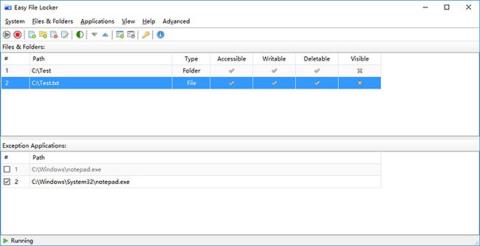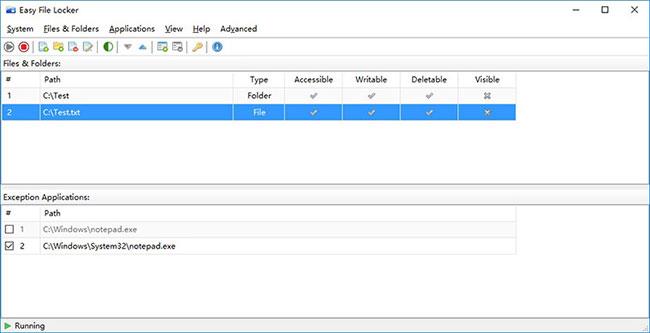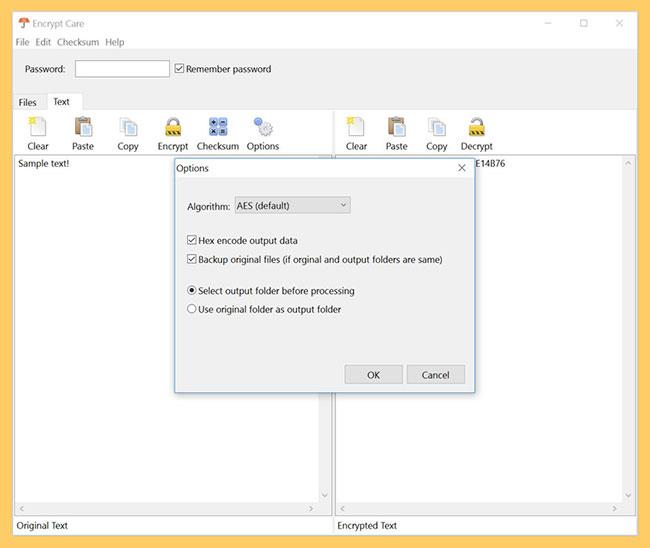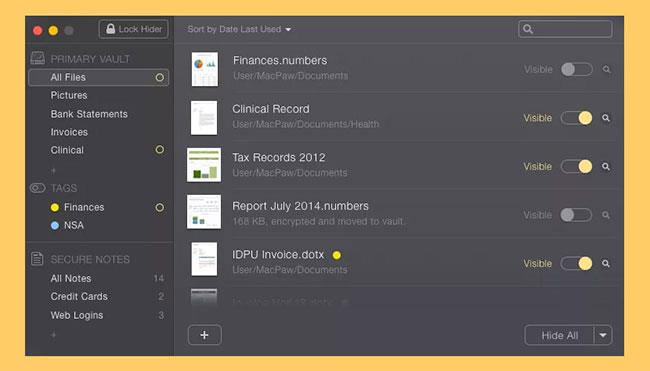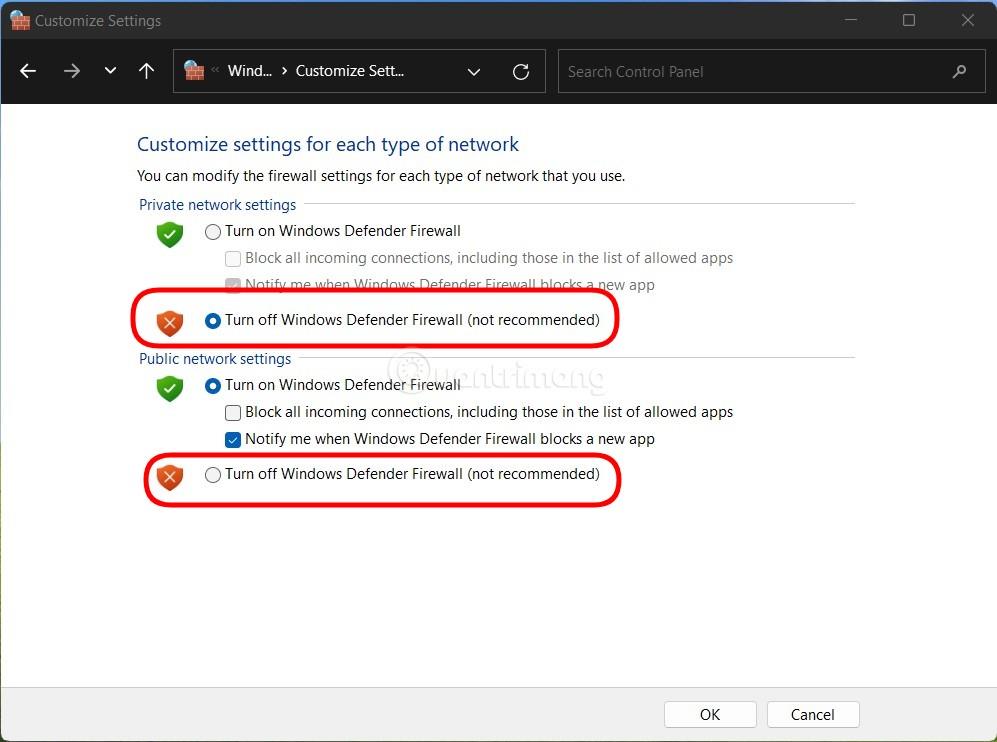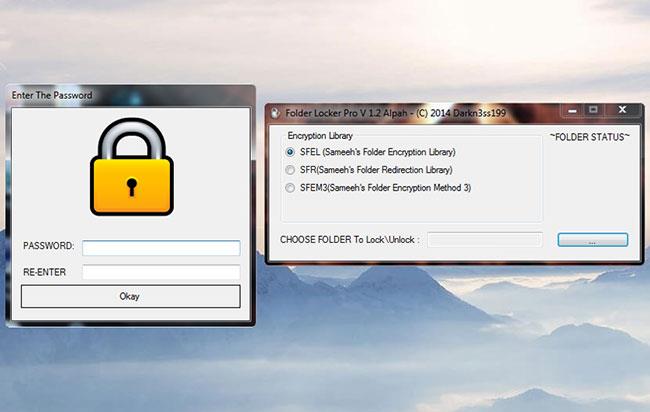Saglabājot konfidenciālos failus datorā, tie paliek pieejami pat tad, ja tos izdzēšat un iztukšojat atkritni. Tomēr tas pats nevar notikt, ja paroles kopā ar failu un mapju saturu tiek šifrētas. Labam failu un mapju bloķēšanas rīkam ir jābūt labām šifrēšanas iespējām. Ja vēlaties slēpt dažas nesvarīgas lietas, bezmaksas versija bez šifrēšanas ir pietiekami laba.
1. Vienkāršs failu skapītis (bezmaksas | Bez šifrēšanas)
Lejupielādes saite:
http://xoslab.com/efl.html
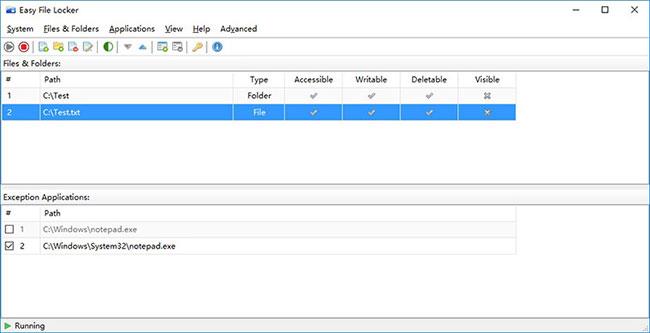
Vienkāršs failu skapītis
Easy File Locker ir kompakts un ērti lietojams failu bloķēšanas programmatūras produkts operētājsistēmai Windows. Tas var aizsargāt jūsu privātos failus un mapes. Izmantojot Easy File Locker lieliskas aizsardzības iespējas, lietotāji nevarēs atvērt, lasīt, modificēt, dzēst, pārvietot, kopēt bloķētos failus/mapes vai pat tos redzēt. Slēptie faili/mapes būs pilnīgi neredzami visiem lietotājiem un visām programmām.
Easy File Locker ir paredzēts, lai aizsargātu failus/mapes lokālajā datorā. Tas nemaina aizsargātos failus un mapes, nepalēnina sistēmas ātrumu un nekad nevar iznīcināt jūsu datus.
- Bloķēt failus un mapes : bloķētie faili/mapes ir aizsargāti pret piekļuvi, lietotāji nevar atvērt, lasīt, modificēt, pārvietot, dzēst, kopēt, pārdēvēt aizsargātos failus/mapes. Aizsargāti ir arī faili un apakšmapes bloķētā mapē.
- Slēpt failus un mapes : varat paslēpt savus privātos failus un mapes, lai padarītu tos pilnīgi neredzamus citiem lietotājiem un programmām.
- Ar paroli aizsargāts GUI un atinstalētājs : kad esat iestatījis paroli, neviens nevar palaist lietotni vai atinstalēt programmatūru bez pareizas paroles.
2. Aprūpes šifrēšana (bezmaksas | Šifrē tikai failus un tekstu)
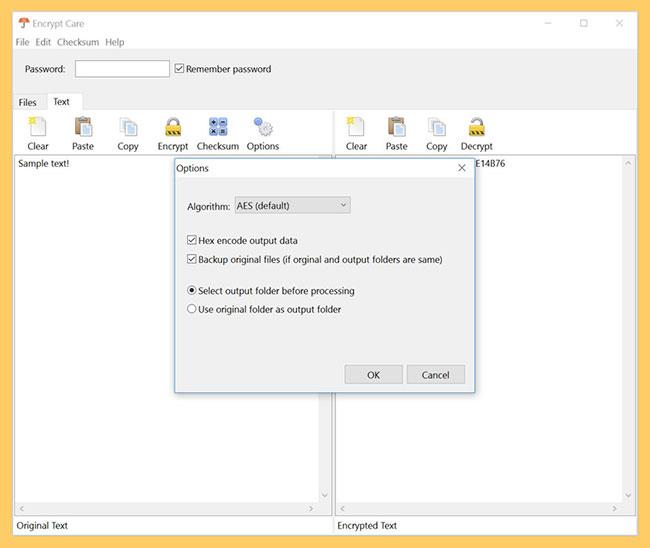
Šifrēt aprūpi
Encrypt Care ir viegli lietojama un ar funkcijām bagāta šifrēšanas programmatūra, kas lietotājiem ļauj šifrēt vai atšifrēt tekstu un failus pakešu režīmā, izveidot, pārbaudīt un eksportēt kontrolsummas failus. Encrypt Care ļauj aizsargāt savus datus un ziņojumus ar spēcīgākajiem šifrēšanas algoritmiem. Izmantojot Encrypt Care, varat veikt daudzus uzdevumus ar kontrolsummu palīdzību — izveidot jebkura teksta vai faila kontrolsummas, ģenerēt vairāku failu jaucējsummas, pārbaudīt kontrolsummas.
- Šifrējiet un atšifrējiet tekstu un ziņojumus
- Šifrēt un atšifrēt failus - fotoattēlus, dokumentus, programmas utt.
- Izveidojiet un pārbaudiet dokumentu un failu kontrolsummas
- Izveidojiet un eksportējiet kontrolsummas vairākiem failiem
- Atbalsta dažādus algoritmus (AES, Blowfish, CAST, DES, IDEA, RC2, RC4, TEA)
- Atbalsta daudzas dažādas jaucējkodas (MD5, SHA-1, SHA-256, SHA-384, SHA-512)
- Atbalsta Windows XP, Vista, 7, 8, 8.1, 10 (32 un 64 bitu)
3. Šifrēšana (bezmaksas | Failu šifrēšana)
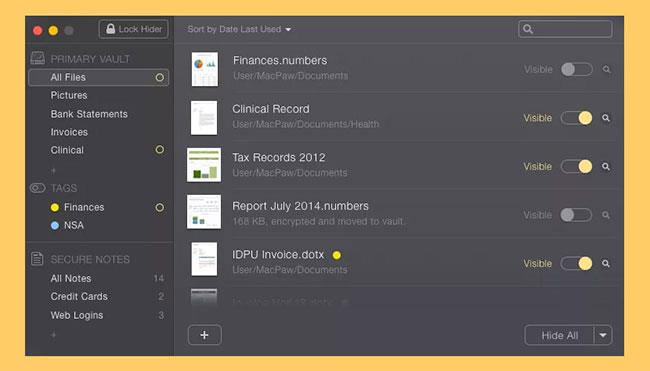
Šifrēšana
Encrypto ļauj šifrēt failus pirms to nosūtīšanas draugiem vai kolēģiem. Nometiet failu programmā Encrypto, iestatiet paroli un pēc tam nosūtiet failu ar papildu drošību. Encrypto ņem jebkuru failu vai mapi un pievieno tai AES-256 šifrēšanu. Izmantojot Encrypto šifrēšanas iespējas, jūs zināt, ka jūsu faili ir ārkārtīgi droši un tiem var piekļūt tikai pareizie cilvēki. Tā vietā, lai pārsūtītu paroli adresātam, iekļaujiet unikālu, iegultu paroles mājienu, ko tikai viņi var atšifrēt.
Kāpēc apstāties tikai pie šifrēšanas? Encrypto ir nemanāmi integrēts programmā Hider 2, ļaujot paslēpt failus un padarīt tos neredzamus citiem — izņemot jūs, protams. Izmantojot Encrypto, varat ne tikai šifrēt un koplietot failus, bet arī saglabāt tos savā diskā. Atlasiet failus, ievietojiet tos, izmantojot Encrypto, un tie tiks aizsargāti.
4. NEO mapju skapītis (bezmaksas | Bez šifrēšanas)
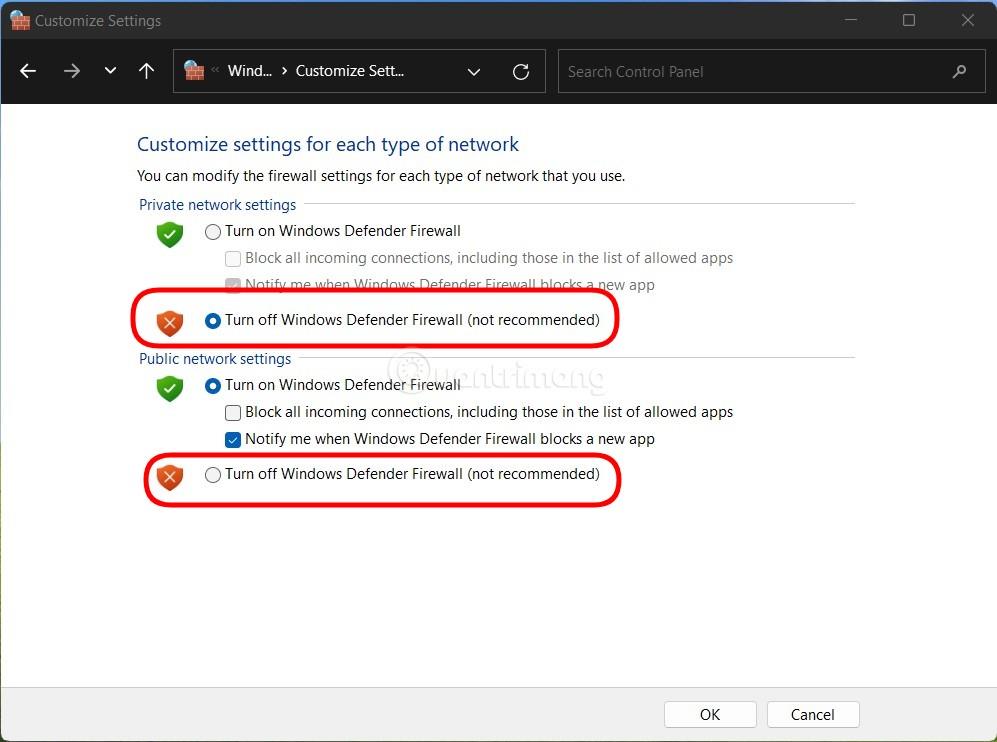
NEO mapju skapītis
Šī ir bezmaksas programmatūra, kas ļoti vienkārši bloķē un atbloķē failus un mapes.
5. Folder Locker Pro (bezmaksas | pamata šifrēšana)
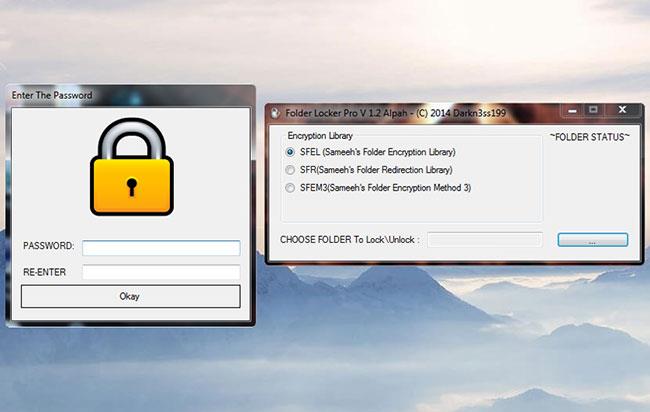
Folder Locker Pro
Folder Locker Pro bloķē mapes ar paroli un novērš 99% iespēju citiem tām piekļūt, jo atšķirībā no citas bezmaksas programmatūras tajā tiek izmantota šifrēšanas tehnoloģija, tāpēc ir grūti Brute Force uzbrukumus jūsu slepenās mapes.